Active Data
È possibile utilizzare Active Data con il proprio sito PWA Kit al fine di:
- Osservare le prestazioni in ambito prodotto e le metriche degli ordini.
- Impostare regole automatiche di merchandising (ad esempio, l'ordinamento dei risultati di ricerca).
Active Data si basa sulla raccolta dei dati sul coinvolgimento degli acquirenti che visitano il sito e interagiscono con i prodotti. Questi dati vengono quindi aggregati in dimensioni predefinite che vengono memorizzate e associate a ciascun prodotto del catalogo. Active Data registra anche le metriche degli ordini. Le metriche di Active Data possono essere utilizzate per:
- Analizzare il comportamento degli acquirenti sul sito per migliorare l'esperienza degli stessi e ottimizzare le offerte di prodotti per favorire l'aumento delle vendite.
- Configurare le regole del sito, ad esempio il merchandising automatizzato, in Business Manager.
Quando un acquirente disattiva il monitoraggio del comportamento, i dati attivi relativi alla sessione dell'acquirente non vengono raccolti né riflessi in Active Data. Ciò vale indipendentemente dal fatto che il monitoraggio sia stato abilitato o meno in Business Manager.
Per utilizzare Active Data:
- Per accedere agli eventi di impression e visualizzazione del prodotto, creare il proprio sito utilizzando PWA Kit versione 3.3.0 o successiva. Se si dispone di una versione precedente che non supporta Active Data, aggiornare il progetto per l'utilizzo di PWA Kit 3.3.0 o versione successiva.
- Se non è già stato fatto, configurare un proxy ocapi che punti all'istanza B2C Commerce. Per visualizzare le metriche o gli attributi di Active Data in Business Manager, è necessario utilizzare un ambiente Production. Vedere Configurazione degli ambienti Managed Runtime.
- Configurazione di Business Manager.
Aprire una richiesta di assistenza chiedendo all'assistenza clienti Salesforce di abilitare la raccolta dei dati.
- Accedere a Business Manager.
- Fare clic su Amministrazione > Siti > Gestione dei siti.
- Verificare che lo stato sia Online per i siti per i quali si desidera monitorare le metriche. I dati attivi vengono raccolti solo per i siti live (online).
- Accedere a Business Manager.
- Fare clic su Strumenti per il commerciante > Preferenze del sito > Privacy.
- Verificare che Monitoraggio (impostazione predefinita per la nuova sessione dello Storefront) sia impostato su Abilitato.
Questa tabella identifica gli eventi in un sito PWA Kit monitorati da Active Data.
| Evento | Descrizione | Supporto PWA Kit |
|---|---|---|
| Impression prodotto | Conta quante volte un prodotto appare in modo poco dettagliato in una pagina. Gli esempi includono risultati di ricerca, suggerimenti e banner. | Sì |
| Visualizzazione prodotto | Conta quante volte un prodotto appare in modo molto dettagliato in una pagina. Gli esempi includono le pagine di dettaglio prodotto e confronto tra prodotti. | Sì |
| Ordine | Conta quante volte un cliente ha effettuato un ordine. | Sì |
Dopo aver completato i prerequisiti, installare Active Data attenendosi alla seguente procedura:
- Eseguire
npm run buildper ricompilare il bundle PWA Kit. - Eseguire
npm run pushper eseguire il push del bundle ricompilato in Managed Runtime.
Gli eventi delle interazioni dello storefront vengono raccolti ogni notte, pertanto vi è latenza tra il momento in cui si verificano gli eventi e il momento in cui vengono visualizzati nella scheda Active Data.
I dati raccolti dagli eventi nello storefront vengono automaticamente associati ai prodotti pertinenti e aggregati in vari intervalli di tempo. Per verificare che il flusso dei dati sia corretto:
- Accedere a Business Manager.
- Aprire il proprio catalogo prodotti.
- Aprire un prodotto.
- Fare clic sulla scheda Active Data per verificare che le metriche di traffico e conversione nei dati di campione riportati di seguito aumentino in base alle durate temporali.
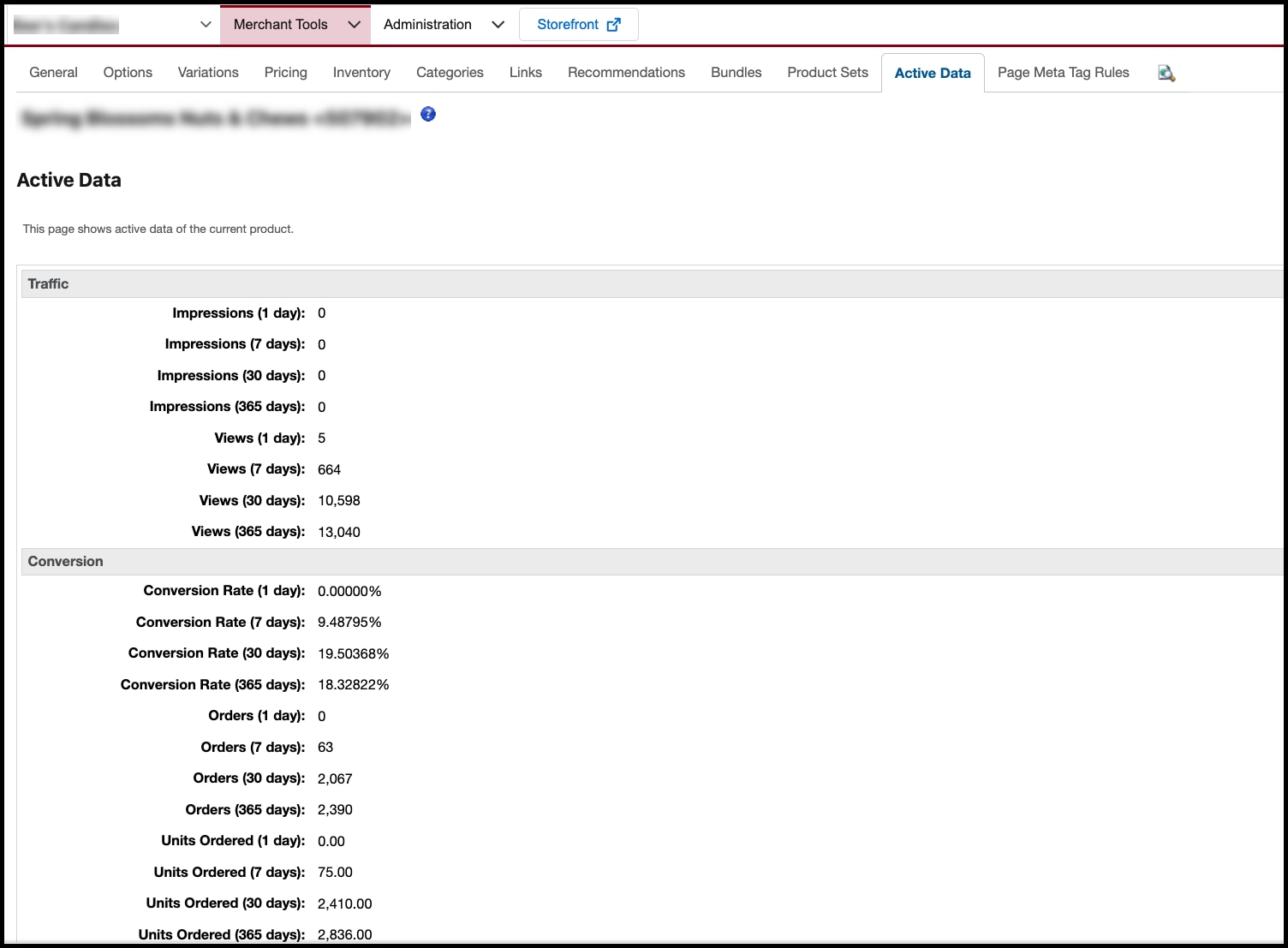
Se l'incremento delle metriche non avviene come previsto, completare i seguenti passaggi di debug:
- Assicurarsi di aver atteso 24 ore dal verificarsi di un evento supportato.
- Controllare l'attività di rete per il progetto e verificare che le richieste Active Data restituiscano un codice di stato 200. L'URL di una richiesta Active Data include "_analytics-start".
Se sono state completate le fasi di debug e le metriche continuano a non aumentare, aprire una richiesta di assistenza.
Dopo aver verificato i dati, è possibile utilizzare gli attributi di Active Data per potenziare l'ordinamento dinamico e quello dei risultati di ricerca.
Per configurare l'ordinamento, in Business Manager passare a Strumenti per il commerciante > Regole di ordinamento. Per ulteriori informazioni, vedere Regole di ordinamento per B2C Commerce.
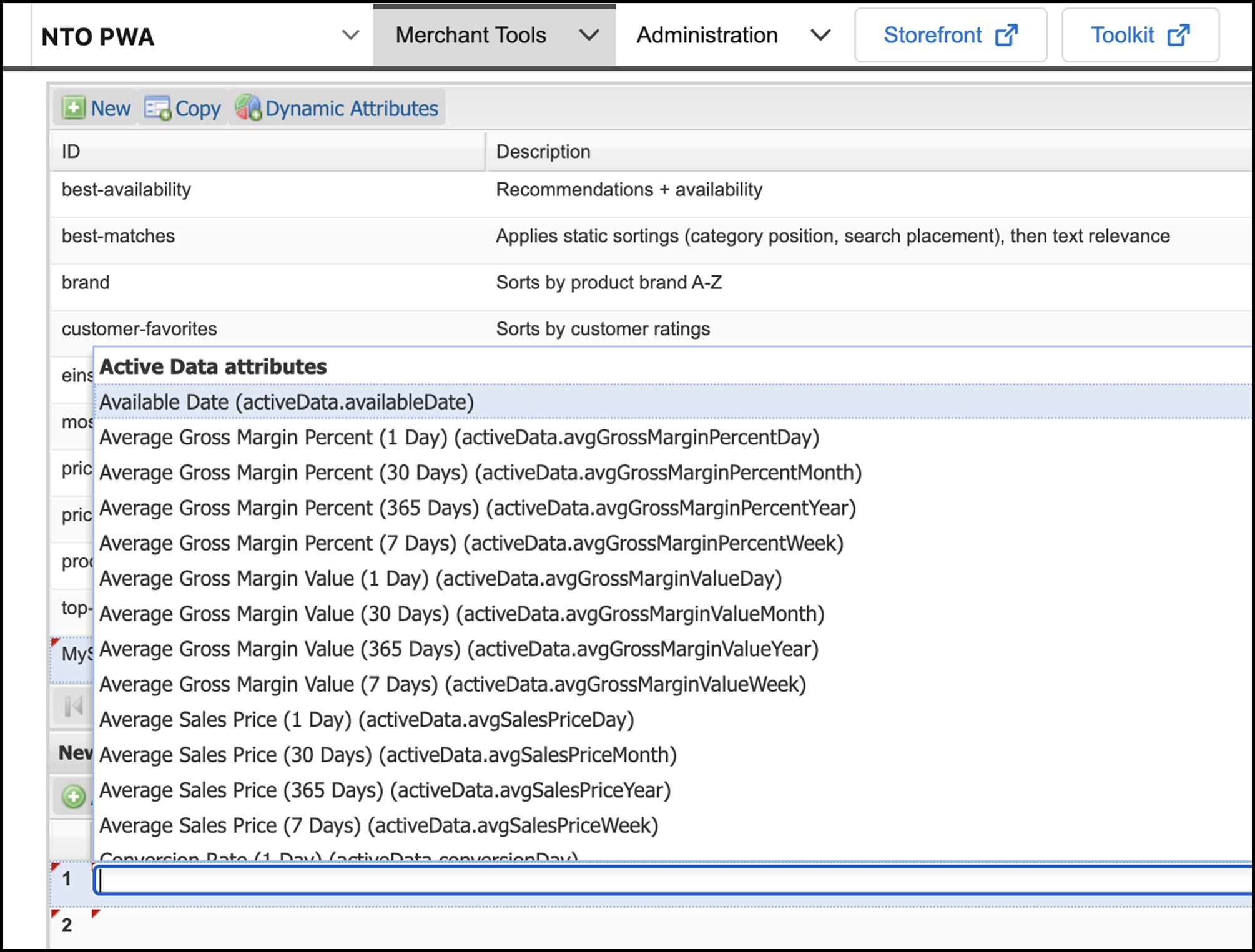
Attualmente i dati di Active Data in PWA Kit sono limitati ai casi d'uso basati sul prodotto. Active Data come meccanismo per la segmentazione dei gruppi di clienti non è supportato.